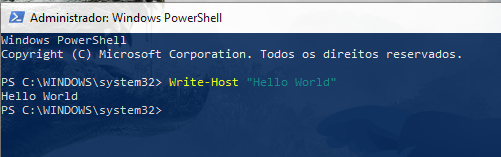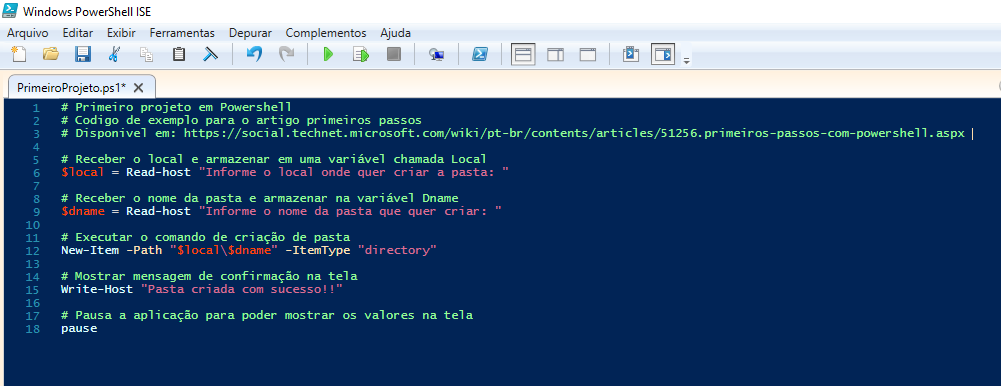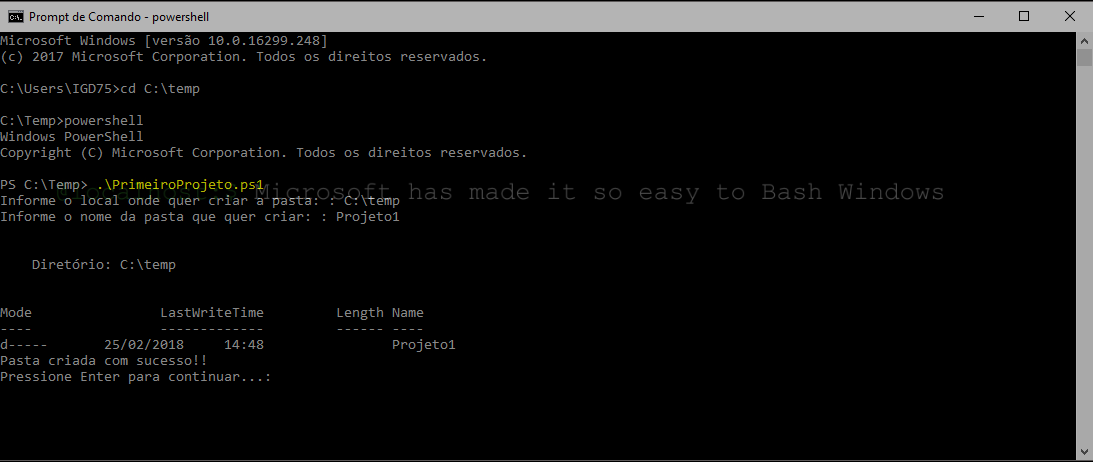Powershell: Primeiros passos
O que é?
O Powershell é uma linguagem de Script e um Shell de linha de comando baseado em tarefas, desenvolvido em na plataforma .NET Framework. Pensado para os usuários avançados e administradores de sistema, é uma ferramenta completa, que nos permite manipular o Windows com grande facilidade, ajudando a automatizar e diminuir esforços.
Onde encontrar?
O Powershell vem nativo no Windows, para os exemplos, utilizaremos a versão que acompanha do Windows 10 1709. Para inicia-lo, aperte a tecla do Windows junto com X, e selecione Powershell ADMIN, caso essa opção não esteja disponível, pode alterar o Prompt de Comando pelo Powershell em configurações, ou iniciar o Prompt e usar o comando: “powershell”, para inicia-lo. Tambem é possível localiza-lo no menu iniciar e abri-lo.
Hello World
Inicialmente, vamos fazer coisas simples, para conhecer a plataforma, e a melhor forma de fazer isso, é escrever na tela um clássico “Hello World”.
Com o Powershell aberto, utilize o comando: Write-Host “Hello World”
Esse é o comando para escrever na tela, sua estrutura é:
Write-Host “Texto”
Todas as variáveis do Powershell têm um “$” em seu início, exemplo, $exemplo. Para adicionarmos um valor nele, precisamos apenas seguir a estrutura “variável recebe o valor”, exemplo:
$variavel = valor
Para recebermos um valor do usuário, utilizamos o comando: Read-Host “Mensagem”, para guardarmos esse valor em uma variável, usamos a estrutura:
$variavel = Read-Host “Texto”
Primeiro projeto
Nosso primeiro projeto de exemplo, vai ser um script criamos uma pasta, recebendo do usuário o local onde ele quer criar e o nome da pasta. Para fazermos isso, precisamos seguir um algoritmo e aprender uma nova estrutura de comando, o para criar uma pasta.
Basicamente, a sintaxe é:
New-Item -Path 'Caminho\nome' -ItemType "directory"
Podemos explicar ele da seguinte forma:
[Criar novo item] -[Em] [Local da pasta\Nome da pasta] -[Tipo de item] “Diretório ou pasta”
Como podem notar, o Powershell trabalha com palavras chaves muito próximas do idioma inglês, facilitando a compreensão do código.
O algoritmo, ou sequencia logica de passos, que vamos usar nesse exemplo é:
- Receber o local e armazenar em uma variável chamada Local
- Receber o nome da pasta e armazenar na variável Dname
- Executar o comando de criação de pasta
- Mostrar mensagem de confirmação na tela
Para criarmos um Script no Powershell, utilizamos o editor, conhecido como “Powershell ISE”, pode facilmente localiza-lo no menu iniciar. Crie um novo projeto utilizando os conceitos que descrevemos nesse artigo, o seu código vai ficar parecido com isso:
Depois de pronto, salve o seu Script. Para usá-lo, abra o Powershell, entra na pasta onde ele está e chame o seu nome. Como exemplo, vou executar um script dentro da pasta C:\temp, chamado PrimeiroProjeto, iniciando ele do CMD:
Para saber se realmente funcionou, basta entrar na pasta onde criou e verificar se a nova pasta está lá: